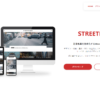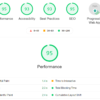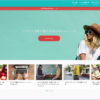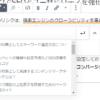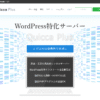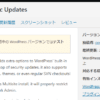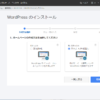リッチリザルト(含むスニペット)設定で活用すべきWordPressのプラグインガイド
検索結果画面におけるSEO対策として、WordPressによるウェブサイトでは画像・動画やクチコミ、イベント情報などリッチスリザルトをどう設定するか、プラグインやテーマ選びとの関係も含めてまとめてみました。
検索結果画面の表示要素とWordPressの設定との関連性
Googleの検索結果画面で表示される要素は、ページタイトル・URL・説明文の3項目が基本。この3項目とリッチリザルトを設定する方法を整理してみましょう。
| 表示項目 | 設定項目 | カスタマイズ方法例 |
|---|---|---|
| ページタイトル | 各ページのタイトルがtitle及びh1として出力される。 | テーマやSEO関連プラグインによってtitleを個別にカスタマイズすることも可能。 |
| description | WordPress本体の設定項目にはなく、テーマによっては表示されない。 | テーマやSEO関連プラグインによってdescriptionを個別にカスタマイズすることも可能。抜粋を流用することも。 |
| パンくずリスト | パーマリンクがURLとなる。 | テーマやSEO関連プラグインによってはリッチリザルトとして表示されることも。 |
| リッチリザルト | WordPress本体の標準機能では設定できない。 | テーマやSEO関連プラグインを利用して、構造化データマークアップをする。記事のタイプによって設定する要素は異なる。 |
Googleの検索結果画面で確認する表示要素
Googleで「WordPress リッチリザルト」と検索した結果が下の画像。
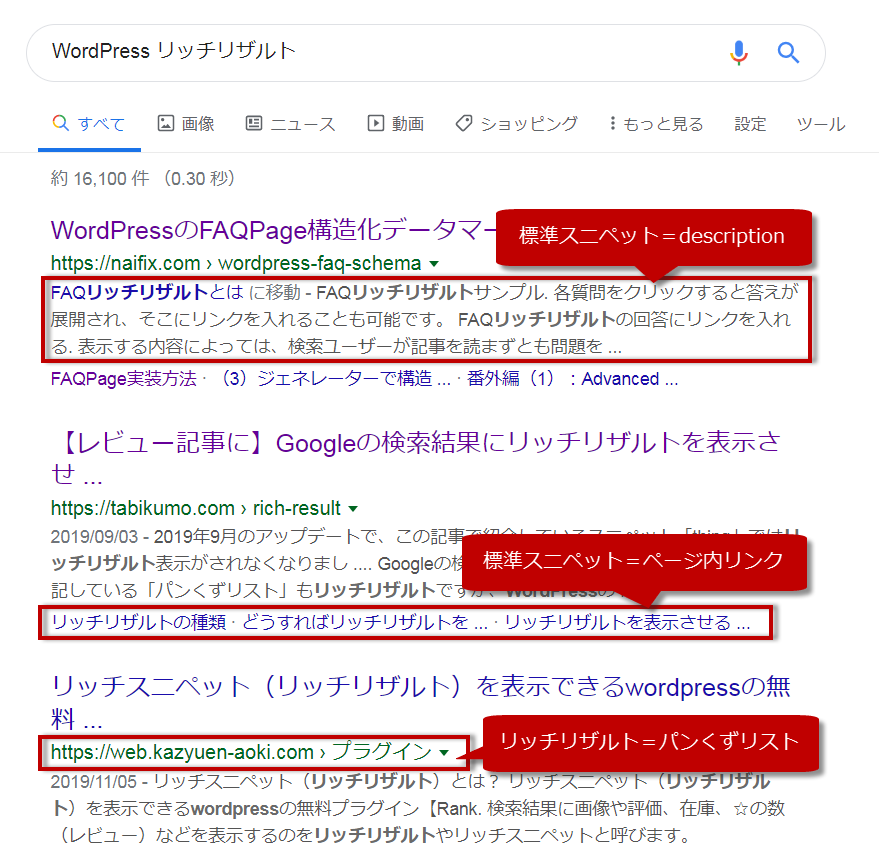
検索順位3番目のページは、URLの部分がパンくずリストとなっていて、これはリッチリザルトの一種。
なお、検索順位2番目のページは説明文の下にページ内リンクが表示されています。この表示はGoogleに依存しますが、ページ内の構成・コーディングを表すもので、標準スニペットといえます。
WordPressのリッチリザルト対応プラグイン選びとは
WordPressで様々なSEO対策をしているウェブサイトは多々ありますが、リッチリザルト対応しているケースは、特に中小規模だとまだ多いとはいえません。
そこで、リッチリザルト対応プラグイン選びの注意点と、おすすめのプラグインを紹介します。
リッチリザルトのプラグイン利用時の注意点
WordPrssのプラグインでリッチリザルトを設定する際、SEO対策用のプラグインを既に導入している場合や、SEOに強いテーマを利用している場合、機能的にバッティングする可能性があるので注意してください。
リッチリザルト対応のWordPressプラグイン、Yoast SEO
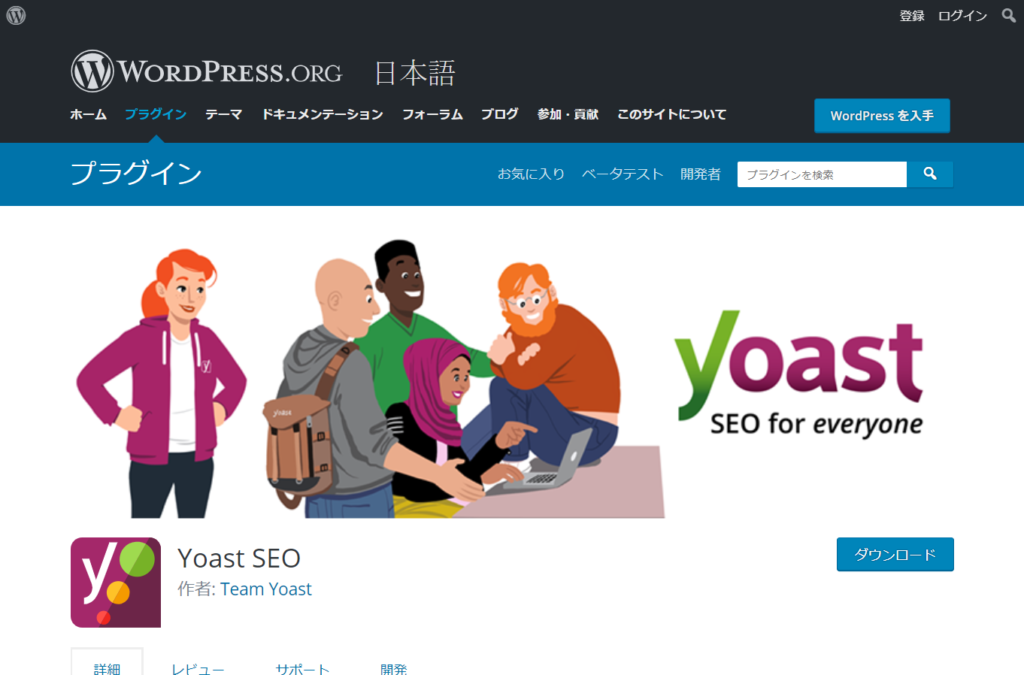
SEOプラグインの代表格でもあるこのプラグインは2019年12月12日現在で有効インストール数は500万+、5つ星評価は2.5万超。当サイトの「SEO対策で利用したいWordPressのおすすめプラグインガイド」でも取り上げていますし、SEO対策に注力しているなら導入済みのサイトも多いはず。
How-toとFAQの構造化データがブロックとして設定できる
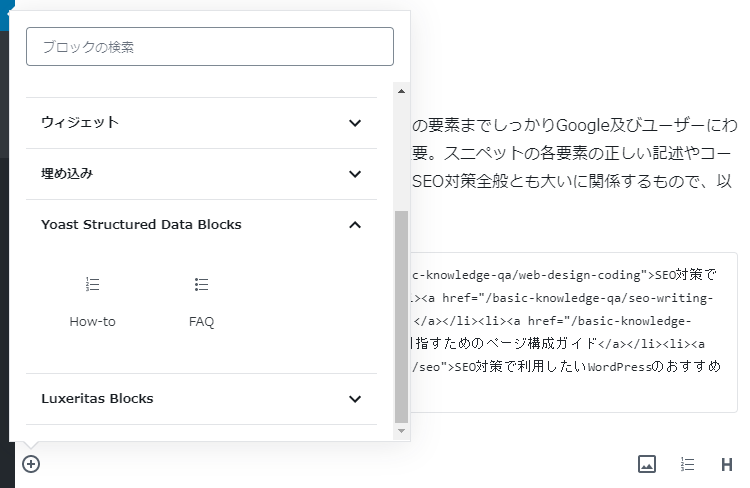
WordPress5以降でYoast SEOを有効化すると、本文のブロック追加の選択肢として「Yoast Structured Data Blocks」というカテゴリーが追加されます。そこにはHow-toとFAQ、2つのリッチリザルトを表示するための構造化データ用フォーマットがあり、マークアップの専門スキルがなくてもノウハウ記事やQ&A記事などをリッチリザルト対応できます。
スニペット設定でモバイル用はサムネール画像を表示
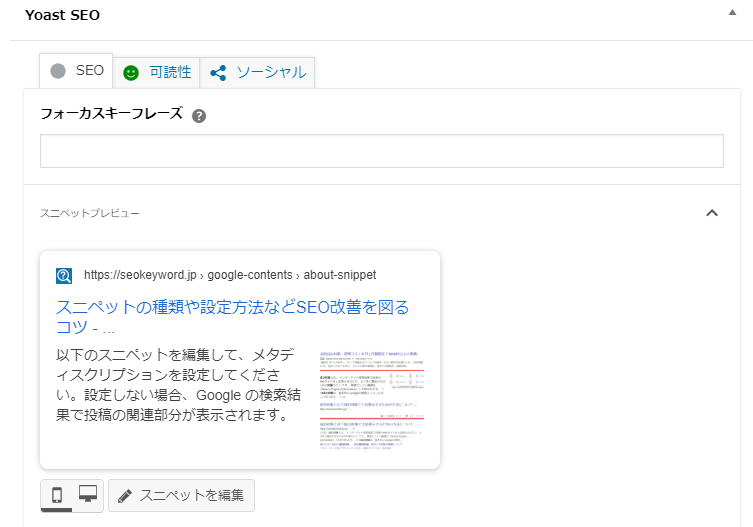
Yoast SEOを使っていると本文入力欄のすぐ下にYoast SEOの各種設定項目が表示されます。そこではスニペットの編集が可能で、モバイル用プレビューではアイキャッチ画像がスニペットとして設定されていることがわかります。
もっとも、検索結果にアイキャッチ画像が表示されるかどうかはGoogleをはじめとする検索エンジン側の判断でしかありません。
リッチリザルト対応のWordPressプラグイン、Schema – All In One Schema Rich Snippets
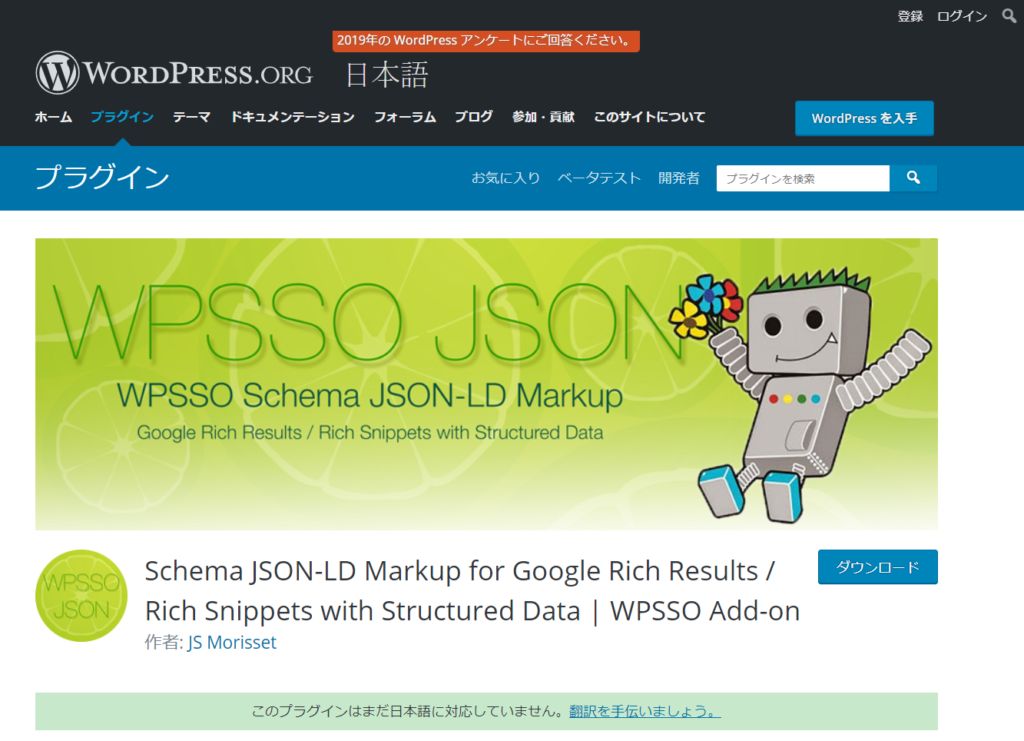
このプラグインは2019年12月12日現在で有効インストール数は9万+、5つ星評価は101。「1日あたりのダウンロード」推移を見てみると2019年11月21日だけ突出してダウンロード数が多く、11,278を記録しています。
9種類のコンテンツのタイプ別にリッチリザルトの構造化データを生成
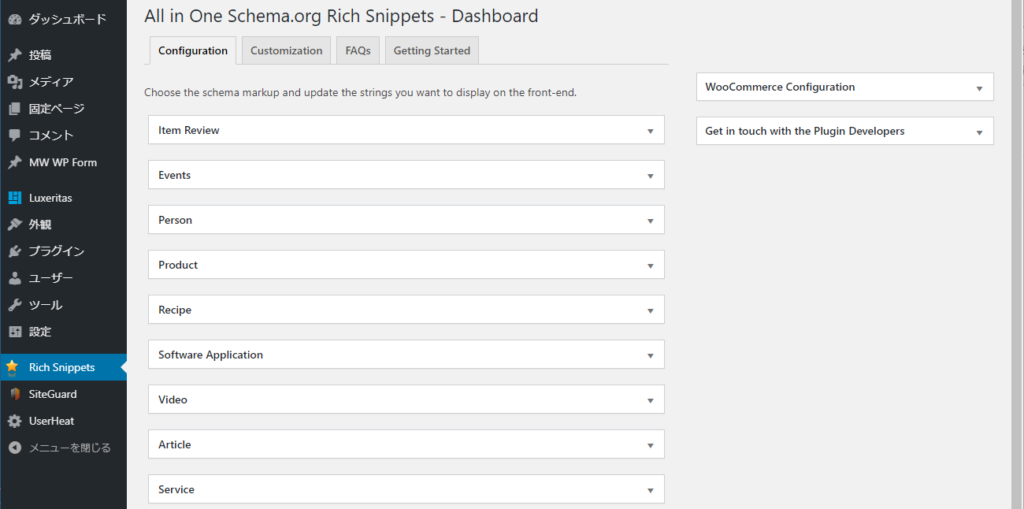
上の画像はWordPress管理画面におけるSchema – All In One Schema Rich Snippetsのプラグイン設定画面。プラグインとして有効化すると、管理画面の左メニューに「Rich Snippets」が追加されます。
- Item Review
- EventsPerson
- Product
- Recipe
- Software Application
- Video
- Article
- Servive
この9種類の構造化データが設定可能。プラグインの管理画面では、サイト全体の基本設定がメインで、記事ごとの設定については次に紹介します。
テキストや画像など要素単位で入力設定すればOK!
リッチリザルトの構造化データマークアップというと難しく感じますが、Schema – All In One Schema Rich Snippetsを使うと、個々の記事の入力画面に以下の図のような項目設定欄が表示されて、必要項目を入力すればリッチリザルト対応となります。
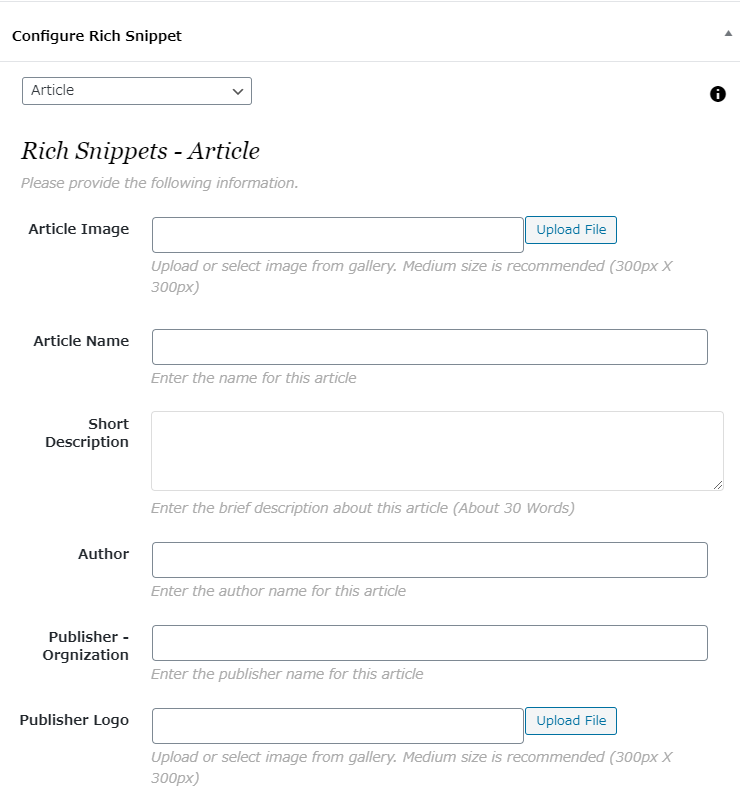
上の表示項目はコンテンツのタイプとして「Article」を選択したパターン。
商品レビューやレシピなど、それぞれ設定項目は異なりますが、SEO対策の項目設定ができるなら、それほど難易度の高い作業でもないでしょう。